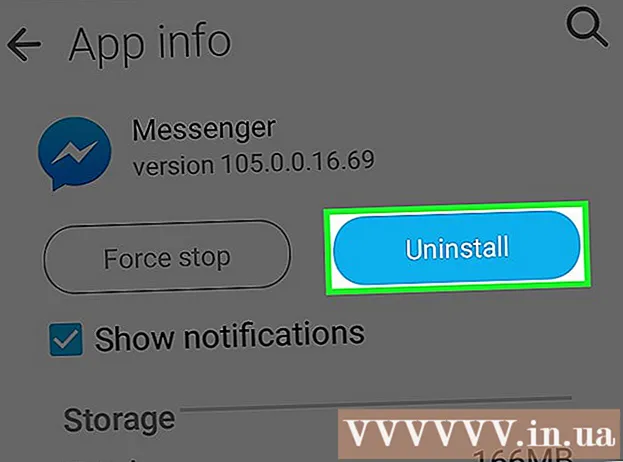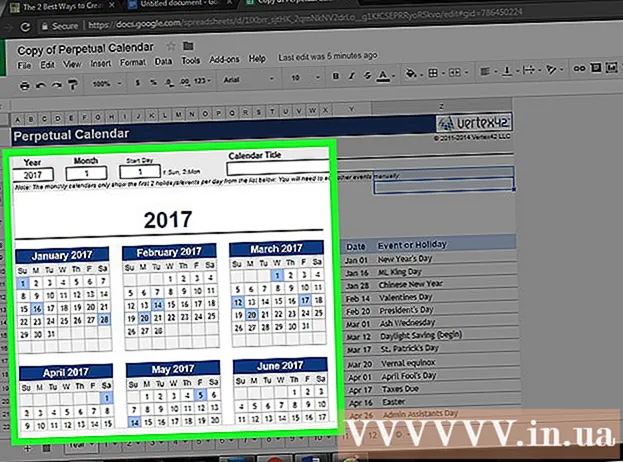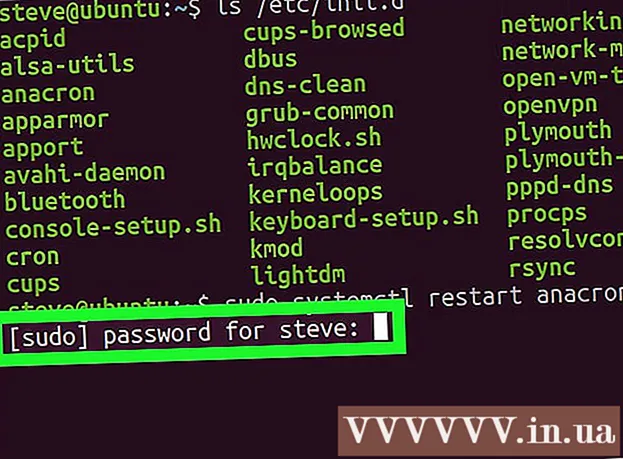Autors:
Helen Garcia
Radīšanas Datums:
22 Aprīlis 2021
Atjaunināšanas Datums:
1 Jūlijs 2024
![[GUIDE] How to Restart Steam Very Easily & Quickly](https://i.ytimg.com/vi/LxyKRvFqFCs/hqdefault.jpg)
Saturs
- Soļi
- 1. metode no 4: Steam restartēšana
- 2. metode no 4: Steam failu atjaunināšana operētājsistēmā Windows
- 3. metode no 4: Steam failu atjaunināšana operētājsistēmā Mac OS X
- 4. metode no 4: Steam failu atjaunināšana operētājsistēmā Linux
- Padomi
Steam restartēšana bieži vien var atrisināt interneta savienojuma problēmas, lejupielādējot vai palaižot spēles. Lai restartētu Steam, jums ir jāaizver un jārestartē klients vai jāatjaunina Steam faili, ja uzskatāt, ka tie varētu būt modificēti, bojāti, nepareizi konfigurēti operētājsistēmai vai vispār trūkst. Ja neviena no darbībām nepalīdz, mēģiniet sazināties ar Steam.
Soļi
1. metode no 4: Steam restartēšana
 1 Klienta augšējā kreisajā stūrī esošajā izvēlņu joslā noklikšķiniet uz "Steam".
1 Klienta augšējā kreisajā stūrī esošajā izvēlņu joslā noklikšķiniet uz "Steam". 2 Atlasiet “Izrakstīties” vai “Izrakstīties no Steam”. Jūsu pašreizējā sesija tiks pabeigta.
2 Atlasiet “Izrakstīties” vai “Izrakstīties no Steam”. Jūsu pašreizējā sesija tiks pabeigta. - Varat arī ar peles labo pogu noklikšķināt uz Steam ikonas paziņojumu logā un atlasīt Iziet. Operētājsistēmā Windows paziņojumu apgabals atrodas darbvirsmas apakšējā labajā stūrī. Operētājsistēmā Mac OS X paziņojumu apgabals atrodas darbvirsmas augšējā labajā stūrī.
 3 Veiciet dubultklikšķi uz Steam ikonas darbvirsmā, lai to palaistu. Ja jūsu darbvirsmā nav saīsnes Steam, meklējiet programmu izvēlnē Sākt vai Mac OS X mapē Lietojumprogrammas.
3 Veiciet dubultklikšķi uz Steam ikonas darbvirsmā, lai to palaistu. Ja jūsu darbvirsmā nav saīsnes Steam, meklējiet programmu izvēlnē Sākt vai Mac OS X mapē Lietojumprogrammas.
2. metode no 4: Steam failu atjaunināšana operētājsistēmā Windows
 1 Iziet no Steam, veicot 1. metodes 2. un 1. darbību.
1 Iziet no Steam, veicot 1. metodes 2. un 1. darbību. 2 Vienlaicīgi nospiediet Windows + R taustiņus. Tiks atvērts dialoglodziņš Palaist.
2 Vienlaicīgi nospiediet Windows + R taustiņus. Tiks atvērts dialoglodziņš Palaist.  3 Dialoglodziņā ievadiet komandu "steam: // flushconfig" un nospiediet taustiņu Enter. Šī komanda atjauninās Steam failus.
3 Dialoglodziņā ievadiet komandu "steam: // flushconfig" un nospiediet taustiņu Enter. Šī komanda atjauninās Steam failus.  4 Restartējiet datoru un pēc tam atveriet mapi C. Program Files Steam.
4 Restartējiet datoru un pēc tam atveriet mapi C. Program Files Steam. 5 Veiciet dubultklikšķi uz "Steam" vai "Steam.exe", lai vēlreiz palaistu klientu. Tas atvērs Steam tieši no instalācijas mapes. Nepalaidiet Steam no darbvirsmas saīsnes.
5 Veiciet dubultklikšķi uz "Steam" vai "Steam.exe", lai vēlreiz palaistu klientu. Tas atvērs Steam tieši no instalācijas mapes. Nepalaidiet Steam no darbvirsmas saīsnes.  6 Turpiniet spēlēt, izmantojot Steam. Jūsu faili tagad tiks atjaunināti.
6 Turpiniet spēlēt, izmantojot Steam. Jūsu faili tagad tiks atjaunināti.
3. metode no 4: Steam failu atjaunināšana operētājsistēmā Mac OS X
 1 Iziet no Steam, veicot 1. metodes 2. un 1. darbību.
1 Iziet no Steam, veicot 1. metodes 2. un 1. darbību. 2 Palaidiet pārlūkprogrammu Safari un adreses joslā ievadiet “steam: // flushconfig”.
2 Palaidiet pārlūkprogrammu Safari un adreses joslā ievadiet “steam: // flushconfig”.  3 Nospiediet Enter un pēc tam aizveriet pārlūkprogrammu.
3 Nospiediet Enter un pēc tam aizveriet pārlūkprogrammu. 4 Restartējiet datoru un pēc tam vēlreiz palaidiet Steam. Steam faili tiks atjaunināti, lai jūs varētu turpināt spēlēt, izmantojot Steam.
4 Restartējiet datoru un pēc tam vēlreiz palaidiet Steam. Steam faili tiks atjaunināti, lai jūs varētu turpināt spēlēt, izmantojot Steam.
4. metode no 4: Steam failu atjaunināšana operētājsistēmā Linux
 1 Palaidiet termināli un ievadiet komandu "steam -reset".
1 Palaidiet termināli un ievadiet komandu "steam -reset". 2 Nospiediet Enter. Ekrānā tiek parādīts šāds ziņojums: Bootstrap / home / [lietotājvārds] /. Steam / steam / bootstrap.tar.xz instalēšana. Šis ziņojums nozīmē, ka Steam faili ir veiksmīgi atjaunināti.
2 Nospiediet Enter. Ekrānā tiek parādīts šāds ziņojums: Bootstrap / home / [lietotājvārds] /. Steam / steam / bootstrap.tar.xz instalēšana. Šis ziņojums nozīmē, ka Steam faili ir veiksmīgi atjaunināti.  3 Restartējiet datoru un pēc tam vēlreiz palaidiet Steam klientu. Steam faili tiks atjaunināti, lai jūs varētu turpināt spēlēt, izmantojot Steam.
3 Restartējiet datoru un pēc tam vēlreiz palaidiet Steam klientu. Steam faili tiks atjaunināti, lai jūs varētu turpināt spēlēt, izmantojot Steam.
Padomi
- Mēģiniet restartēt Steam, ja jaunā spēle netiks palaista pēc instalēšanas. Lai veiksmīgi palaistu spēli, dažreiz ir jārestartē Steam klients.
- Mēģiniet atjaunināt savus Steam failus, izmantojot otro, trešo un ceturto metodi, ja Steam restartēšana neizlaboja spēles vai interneta savienojuma problēmu. Atjauninot Steam failus, programma tiks atjaunota sākotnējā stāvoklī, neietekmējot un neizdzēšot jau instalētās spēles.